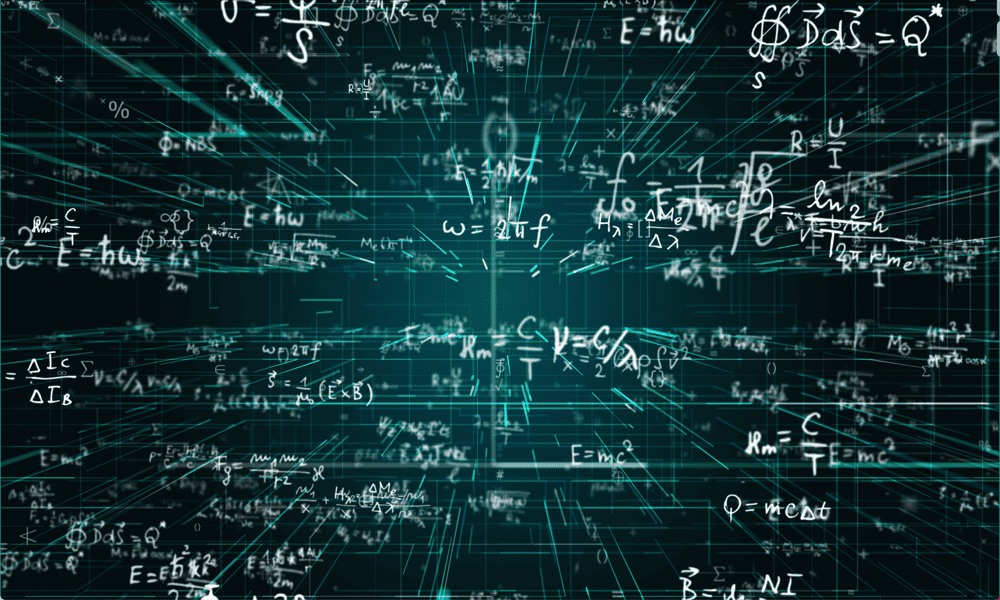Ako nainštalovať Google Android Market na Kindle Fire
Roznietiť Google Amazonka Robot / / March 18, 2020
Amazon má rád monopol na App Store Android pre Kindle, ale to neznamená, že všetci musia súhlasiť. Dajte na svoj Kindle Fire oficiálny Android Market od spoločnosti Google. Trvá to asi 15 minút a funguje to bez problémov.
Predtým, ako začnete, tu je to, čo potrebujete.
- Váš Kindle Fire musia byť zakorenené.
- Google je com.amarket.apk a GoogleServicesFramework.apk.
- Aplikácie z neznámych zdrojov nastavený na „Povolené“ pri požiari Kindle.
- Aplikácia Root Explorer - v čase tohto článku je v službe Android Market 3,99 USD.
K dispozícii je bezplatná alternatíva k Root Explorer sa nazýva Super manažér. Žiadna z bezplatných možností však nie je takmer taká dobrá ako v službe Root Explorer. Za aplikáciu Root Explorer sa oplatí pár dolárov.
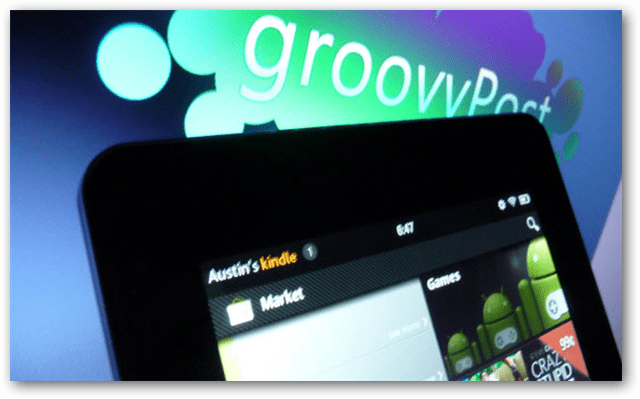
Najskôr preneste aplikácie do aplikácie vedľajšie zaťaženie ohňom. Pripojte Kindle Fire k počítaču a automaticky sa prepne do režimu veľkokapacitného úložiska.

Preneste nasledujúce súbory do priečinka Kindle \ Download:
- com.market.apk
- GoogleServicesFramework.apk
- Apk súbor Root Explorer (alebo alternatívnu aplikáciu na prieskum súborov, ktorú budete používať)
Ak potrebujete súbor APK pre program Root Explorer, môžete ho kúpiť v službe Android Market alebo ho „získať“ prostredníctvom stránok na zdieľanie.
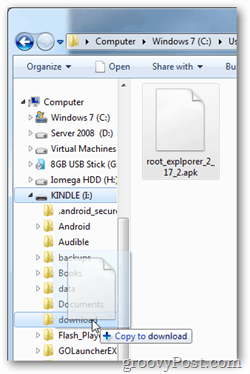
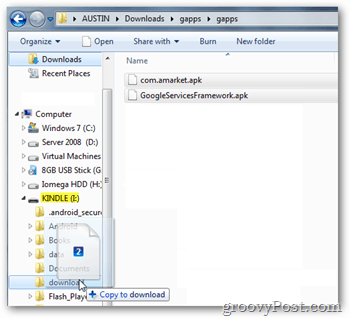
Teraz odpojte Kindle Fire od počítača.
Amazon nebude zobrazovať súbory APK, ktoré ste práve presunuli, takže na ich otvorenie budete potrebovať prieskumník súborov. Odporúčam ísť do obchodu Amazon App Store a nainštalovať ho ES File Explorer.
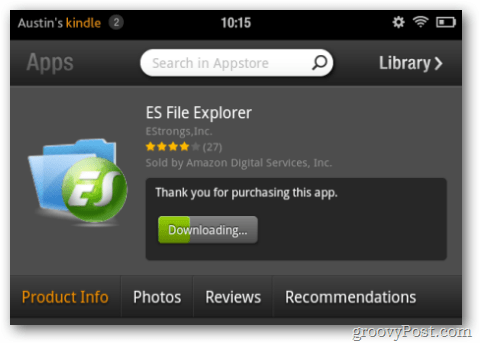
Na prezeranie / sdcard / download použite ES File Explorer. Klepnite na GoogleServicesFramework a nainštalujte ho.
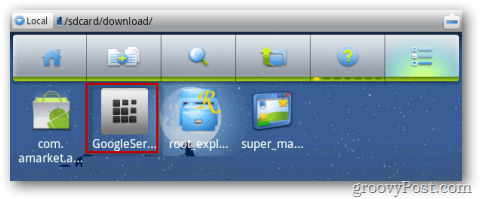
Potom to isté urobte pre apk rootovského prieskumníka, klepnutím ho nainštalujete.
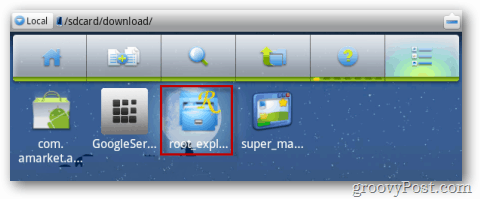
Po dokončení inštalácie sa program Root Explorer zobrazí v zozname aplikácií vášho Kindle Fire. Pokračujte a klepnutím naň spustite aplikáciu.
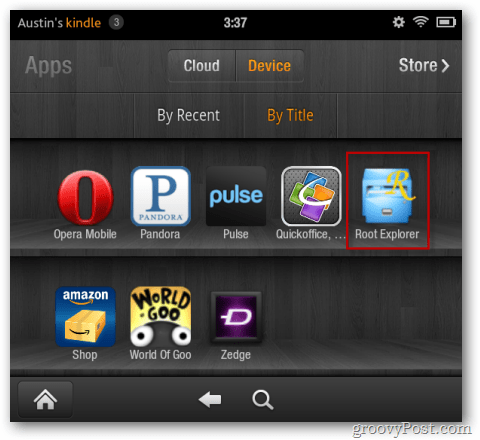
V rámci koreňového prehľadávača prejdite na /sdcard/download/.
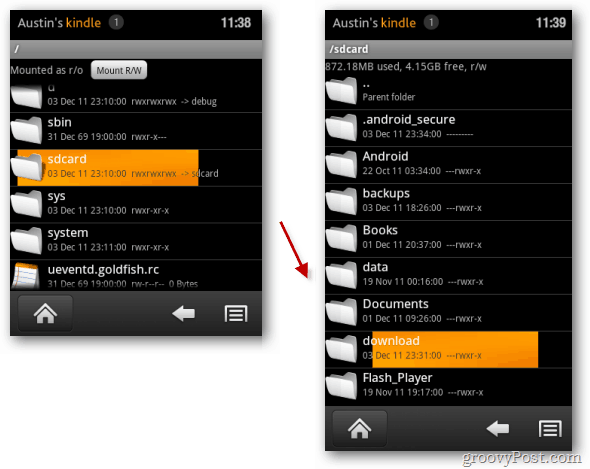
Klepnite a podržte na com.amarket.apk. Nad ním sa zobrazí okno možností. Klepnite na Presunúť (to je to isté ako Vystrihnúť).
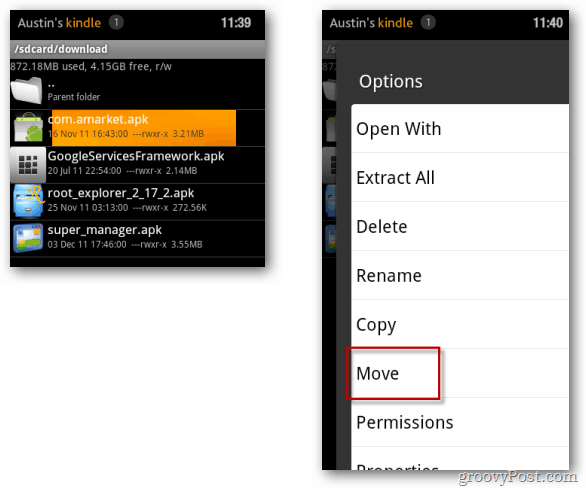
Dvakrát klepnite na tlačidlo... Rodičovský priečinok. Nachádza sa v hornej časti okna.
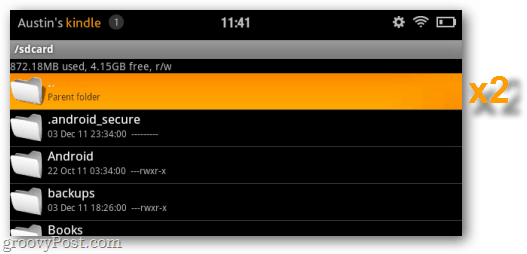
Teraz by ste sa mali nachádzať v koreňovom adresári (v hornom adresári) vášho Kindle Fire. Odtiaľto prejdite na stránku /system/app/.
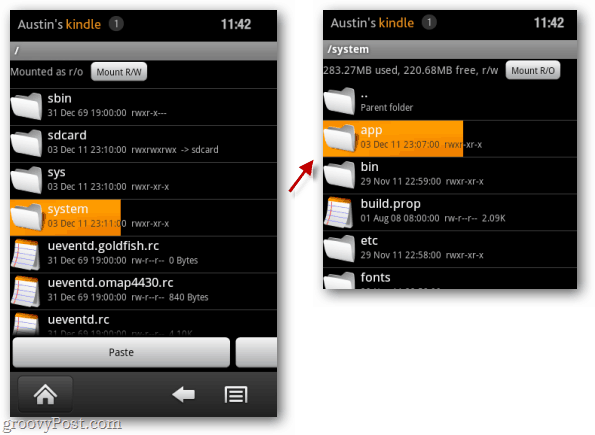
V / system / app / kliknite na ikonu Mount R / W v hornej časti obrazovky. Vďaka tomu bude adresár zapisovateľný, takže ho môžete prilepiť do aplikácie Google Market. Ďalej klepnite na Vložiť.
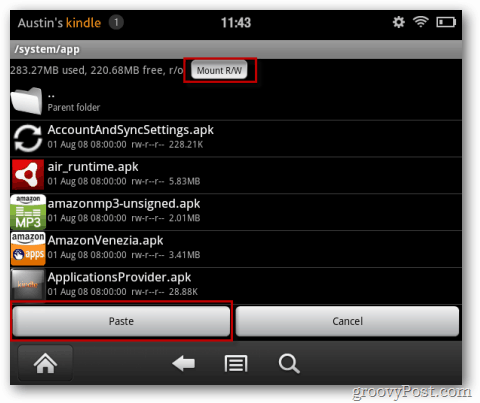
Trhová aplikácia, ktorú sme presunuli, je teraz vo vašom systéme / aplikácii / priečinku. Klepnutím a podržaním nad ňou sa zobrazí okno možností. V zozname možností klepnite na oprávnenie.
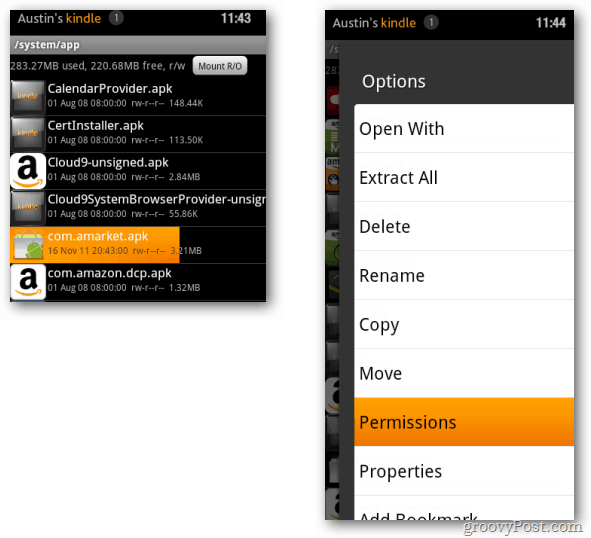
Nastavte povolenia tak, aby sa presne zhodovali s obrázkom nižšie. Zistíte, že väčšina ostatných aplikácií v tomto adresári má rovnaké nastavenia povolení. Jeho typologická verzia by bola rw-r-r-.
Poznámka: Nesprávne nastavenie povolení pred inštaláciou trhu APK bude mať za následok zatvorenie trhových síl navždy.
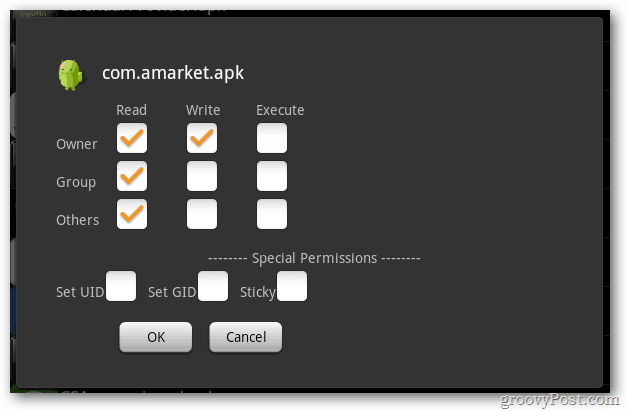
Ak sú povolenia správne nastavené, klepnite na com.amarket.apk a nainštalujte ho.
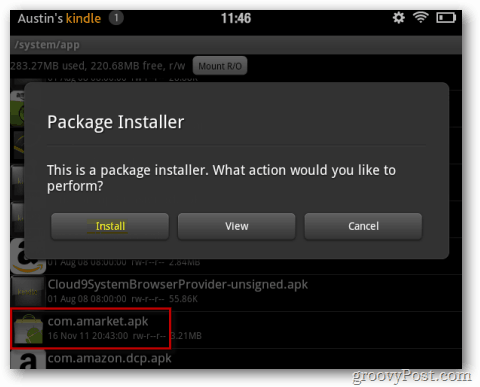
Po dokončení inštalácie Kindle vypnite a potom ho znova zapnite.
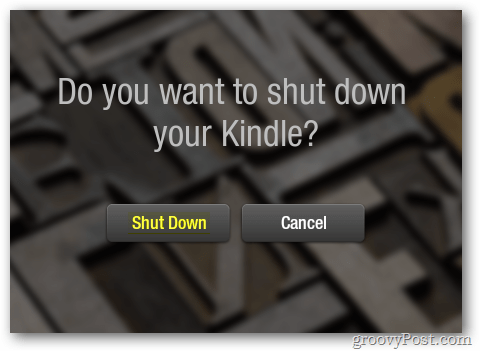
Android Market je nainštalovaný a pracuje na vašom zariadení. Jediný problém je, že prístup na trh je nesmierne zložitý, pretože používateľské rozhranie Amazonky mu neumožňuje zobrazovať sa v zozname aplikácií alebo karuseli. Ale to sa dá zmeniť.
Pomocou vstavaného webového prehľadávača prejdite na tento odkaz - http://munday.ws/kindlefire/MarketOpener.apk stiahnuť Munday je Aplikácia Otvárač trhu. Potom otvorte program ES File Explorer a nainštalujte MarketOpener.apk z priečinka / sdcard / download /.
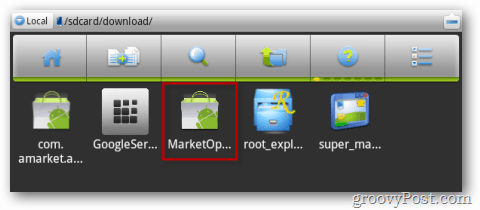
Po inštalácii sa MarketOpener zobrazí v zozname aplikácií na vašom Kindle Fire. Pridajte si to medzi svoje obľúbené, aby sa zobrazilo na vašej domovskej obrazovke. Ukáže sa aj v karuseli.
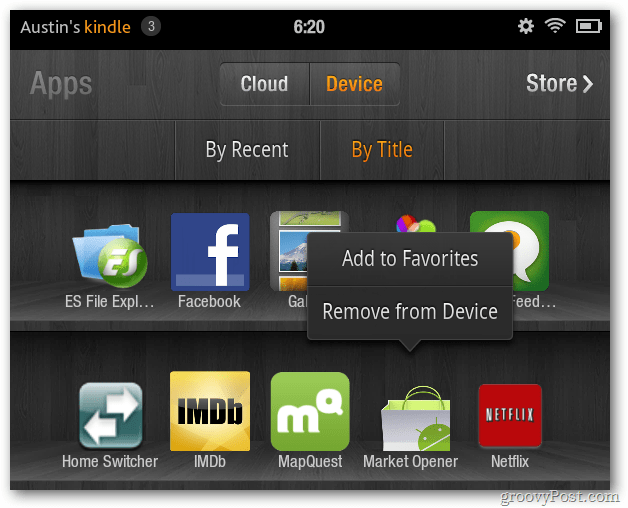
To je všetko. Užite si surfovanie na celom trhu Google Android z vášho Kindle Fire!